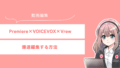皆さんこんにちは!
先ほどクライアント様の動画編集をしていた際に
「ショートカットが効かない!?」
という事件が起きてかなり調べました。
ここで独学の弊害が…笑
単純な方法で解決したので皆様にも共有致します!
このブログでは、初心者向けにプレミアプロ 動画編集のノウハウを伝授していこうと思います!
早速本題に入っていきます!
🎥本格的に動画編集を始めるならサムネイル特化の「Photoshop」やアニメーション特化の「After Effects」が全部入った「Adobe Creative Cloud」もおすすめ!
▶ Adobe Creative Cloudを無料で試してみる(Adobe公式)
「前の編集点を再生ヘッドまでリップルトリミング」のショートカットが効かない
まず何が起こったかと言いますとですね、
動画のカット編集作業中に事件は起きました…
ちなみに超高速カット編集術の紹介を「動画編集 爆速カット設定方法」に記載しておりますので、気になる方はご確認ください!
現状のショートカットの設定
【F2】:編集点を追加
【F3】:リップル削除
【F4】:前の編集点を再生ヘッドまでリップルトリミング
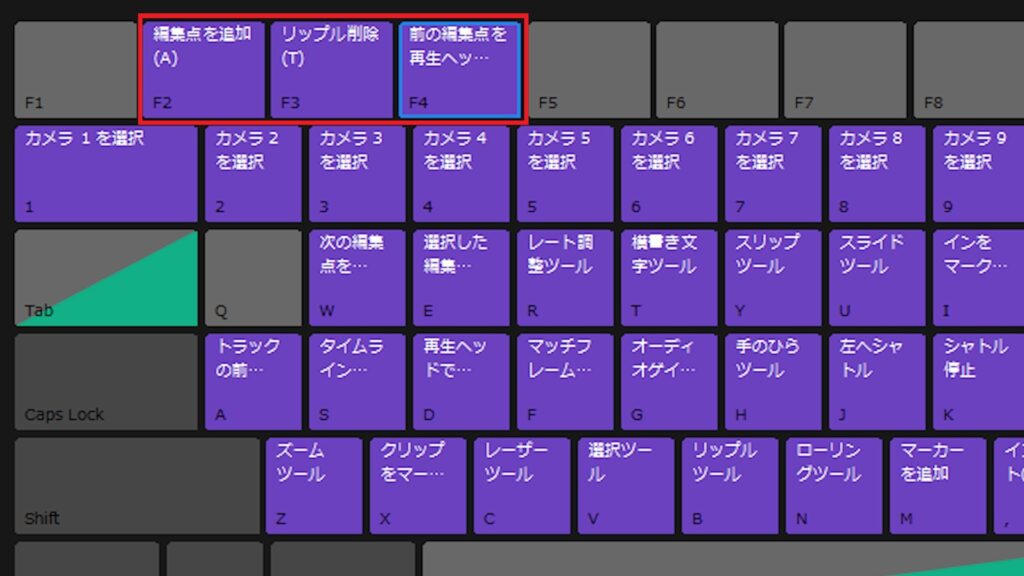
順調にショートカットの
【F2】:編集点を追加
【F3】:リップル削除
を使用し、カットを進めていました。
以下の画像は【F2】:編集点を追加をしている際の画像です。
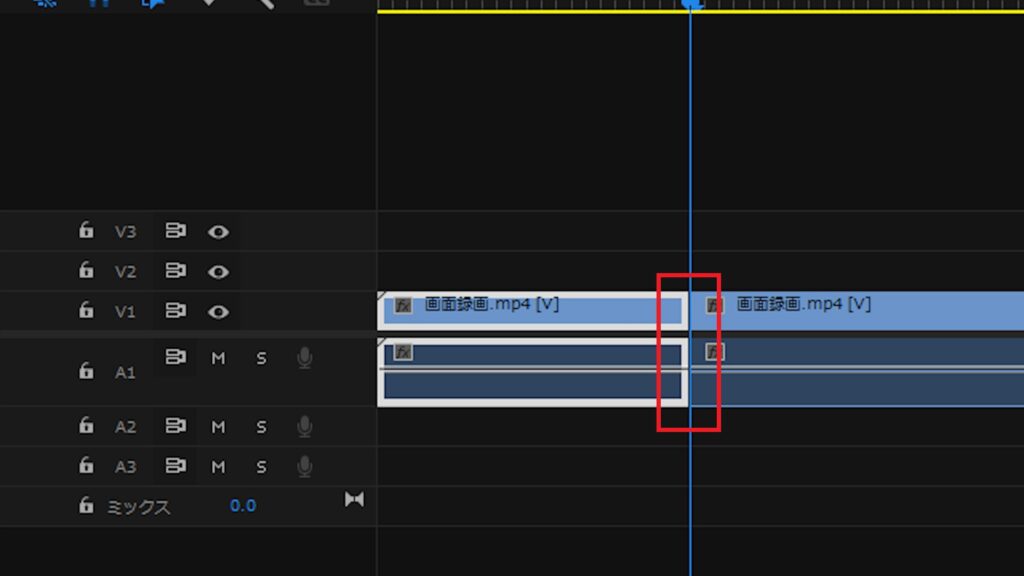
カットを詰めるために、【F4】:前の編集点を再生ヘッドまでリップルトリミングを使用し始めると…
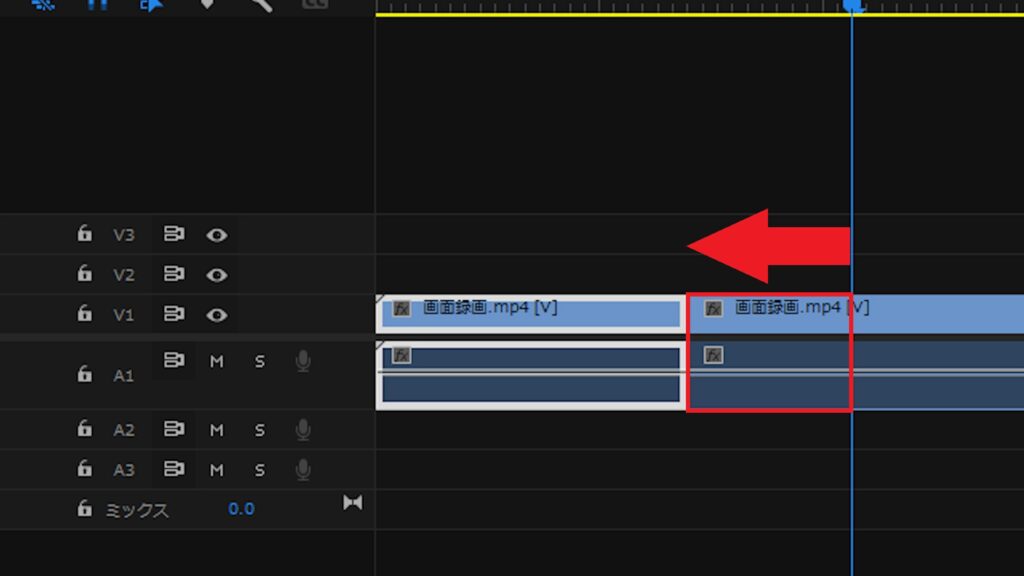
・・・
あれ?
なんと、【F4】を押しても
うんともすんとも言いません!
他のショートカットキーは反応するのになんで!?
めっちゃ調べました…
ショートカットが効かない!!解決方法
10分後なんとか答えを見つけ出せました!
Google様ありがとう…
解決策を皆さまに共有致します!
鍵マークの横のポタンをクリックして青色にします!
(今回の場合【V1】【A1】)
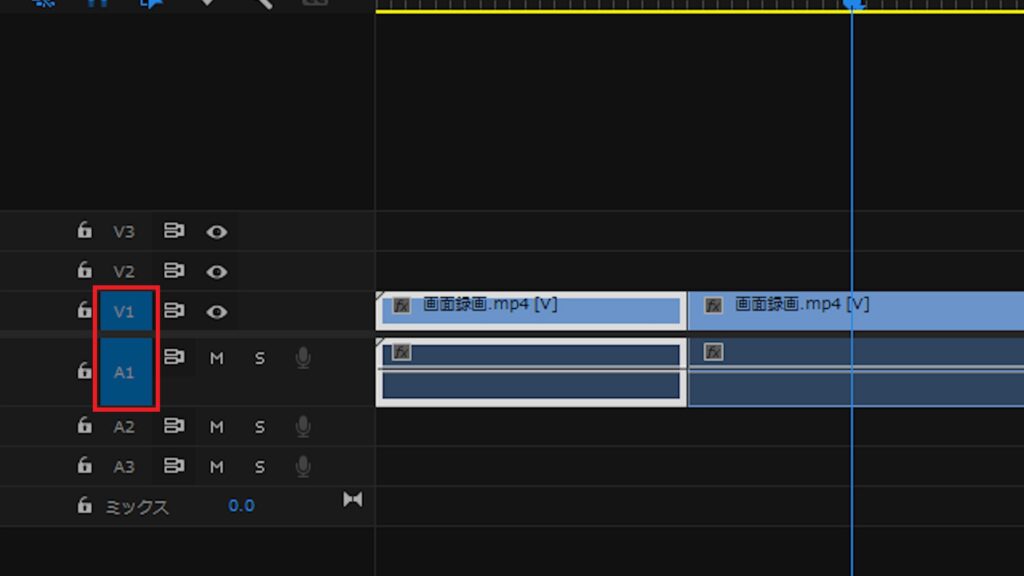
以上です!!!
これでいつものように「カットを詰める」ことが出来るようになりました…
助かった…
🎥本格的に動画編集を始めるならサムネイル特化の「Photoshop」やアニメーション特化の「After Effects」が全部入った「Adobe Creative Cloud」もおすすめ!
▶ Adobe Creative Cloudを無料で試してみる(Adobe公式)
ショートカットが効かなかった原因
原因は恐らくアップデート後に何らかが初期化されて
いつものようにボタンが青色になっていなかったのかなと思います…
青色になると、「編集ポイント」「コピペ」が有効になるみたいです。
いやー、1年以上動画編集をしてて知らなかった…
精進精進…
関連動画▼
関連リンク
■関連ソフト
🎥フリーランスになってから「Adobe Premiere」で稼いできました。
動画編集やるならPremiereはおすすめ!
▶︎ Premiereを無料で試してみる(Adobe公式)
🎥本格的に動画編集を始めるならサムネイル特化の「Photoshop」やアニメーション特化の「After Effects」が全部入った「Adobe Creative Cloud」もおすすめ!
▶ Adobe Creative Cloud(Premiere Pro/Photoshop/After Effectsなど含む)※無料期間あり
■関連動画
・【初心者もパクってOK】動画編集ポートフォリオの作り方|台本〜撮影〜Premiere Pro編集〜提出まで全部見せます!
・動画編集のやり方はこれ1本でok!【Premiere Pro 2025 使い方】【初心者向け完全版🔰】
■関連記事
・動画編集ソフト&作業環境まとめ
当サイトのコンテンツ内にはプロモーションを含みます。